¿Qué es el problema “El controlador PS5 no se conecta a la PC”?
Si se enfrenta a “El controlador de PS5 no se conecta a la PC” mientras intenta conectar su controlador DualSense de PS5 (PlayStation 5) a su computadora con Windows 10, entonces está en el lugar correcto para la solución. Aquí, se le guiará con sencillos pasos / métodos para resolver el problema. Comencemos la discusión.
Problema “El controlador de PS5 no se conecta a la PC”: es bastante simple usar PS5 (PlayStation 5) en su computadora con Windows 10 para jugar a sus juegos favoritos. Aunque los beneficios de usar el mouse y el teclado son claros, particularmente en los juegos FPS, hay algunos géneros que simplemente funcionan mejor con el controlador DualSense de PlayStation 5 (PS5).
Puede conectar el controlador PS5 DualSensse a su PC con Windows 10 para aprovechar un poco más sus gamepads cuando pueda, y también es bueno jugar algunos juegos de PC con Windows con el controlador PS5 en lugar de jugar con el mouse y el teclado. Es bastante sencillo configurar la conexión / par entre el controlador PS5 y su PC con Windows.
A veces, se produce un problema de “el controlador PS5 no se conecta a la PC” al intentar emparejar el controlador PS5 y la computadora con Windows 10. Debe asegurarse de que no haya ningún problema con las conexiones USB / Bluetooth y problemas con los cables. Si no lo sabe, el controlador PS5 puede funcionar tanto con cable como con conexión inalámbrica si su PC con Windows es compatible con Bluetooth.
Si desea emparejar PS5 (PlayStation 5) con su PC con Windows mediante un cable, debe asegurarse de tener un cable USB-C a USB-A y si su PC admite la entrada USB-C. Por otro lado, si desea una conexión inalámbrica, debe asegurarse de que Bluetooth esté encendido en ambos dispositivos y que no haya ningún problema con la conexión Bluetooth.
La posible razón detrás de este problema puede ser problemas con el puerto USB, problema de hardware interno con el controlador, problema con la conectividad Bluetooth del controlador, problema con el cable USB-C, controlador ya emparejado o sincronizado con otro dispositivo, firmware desactualizado y otras razones. Si la cara es la misma, puede seguir nuestras instrucciones para resolver el problema. Busquemos la solución.
¿Cómo solucionar el problema “El controlador PS5 no se conecta a la PC”?
Método 1: reiniciar la consola PlayStation 5 (PS5)
Una forma posible de solucionar el problema de que la PS5 no se puede conectar y no sincronizar es reiniciar la consola. Reiniciar la consola PS5 actualizará la consola y es posible que pueda conectarse a la consola PS5 a su computadora con Windows. Para hacer esto, apague su consola y desconecte todos los cables. Espere 30 segundos y conecte el cable de alimentación a la consola y luego encienda su PS5. Una vez hecho esto, intente conectar la PS5 a su computadora y verifique si el error está resuelto.
Método 2: desconecte los dispositivos Bluetooth cercanos
A veces, este problema se produce si otros dispositivos interfieren al intentar conectar la PS5 a la computadora. Puede desvincular el controlador con dispositivos cercanos como altavoces, ratones, auriculares u otros dispositivos Bluetooth y, una vez hecho, intente conectar la PS5 a la computadora y verifique si el problema está resuelto.
Método 3: Verifique el puerto USB del controlador / consola de PS5
El puerto USB dañado o problemático de su controlador PS5 y / o su computadora puede causar un problema de “El controlador PS5 no se conecta a la PC” al intentar emparejar. Debe asegurarse de que no haya ningún problema con el puerto USB y el cable USB. Limpie el polvo en el puerto USB y conecte el cable USB al puerto USB correcto correctamente, y verifique si el problema está resuelto. De lo contrario, debe solucionar el problema del puerto USB y del cable USB para solucionar el problema “El controlador PS5 no se conecta a la PC”.
Método 4: actualizar el firmware de PS5
Este problema también puede ocurrir debido a un software de firmware de PS5 desactualizado. En tal caso, puede actualizar el firmware de PS5 para solucionar el problema.
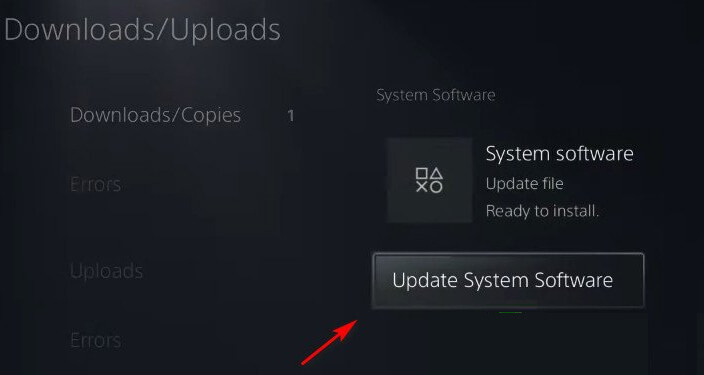
Paso 1: conecte su consola PS5 a Internet y vaya a “Configuración” en la consola PS5
Paso 2: Ahora, haga clic en “Sistema> Software del sistema> Actualización y configuración del software del sistema”
Paso 3: haga clic en el botón “Actualizar software del sistema” y espere para completar el proceso de actualización
Paso 4: Una vez hecho esto, reinicia la consola PS5 y verifica si el error está resuelto.
Método 5: reinicio suave del controlador DualSense de PlayStation 5
Si la actualización de la consola PS5 no funcionó, puede intentar resolver el problema reiniciando el controlador PS5 DualSense.
Paso 1: APAGUE su consola PS5 presionando y manteniendo presionado el botón “Encendido” en la consola hasta que escuche el pitido dos veces
Paso 2: Una vez apagado, presione el botón “Restablecer” en la consola junto al botón L2 en la parte posterior del controlador. Puede presionarlo con un objeto “puntiagudo” durante más de 5 segundos
Paso 3: Una vez finalizado el reinicio, encienda la consola e intente conectar la consola PS5 y el controlador a su computadora y verifique si funciona
Método 6: restaura la PS5 a la configuración de fábrica

También puede intentar solucionar el problema realizando Restaurar PS5 a la configuración de fábrica.
Paso 1: Abra la pantalla de inicio en PS5 y vaya a “Configuración> Sistema> Software del sistema> Opciones de reinicio”
Paso 2: Selecciona “Restablecer tu consola” y haz clic en el botón “Restablecer” para comenzar a restaurar la PS5 a la configuración de fábrica. s
Paso 3: Una vez hecho esto, reinicie la consola y verifique si el problema está resuelto.
Método 7: Póngase en contacto con el centro de servicio para reparar el controlador
A veces, este problema también puede ocurrir debido a algún problema de hardware con su controlador PS5. En tal caso, puede intentar solucionar el problema comunicándose con el centro de servicio o con el fabricante de su PS5 para repararlo. De esta manera, se resolverá el problema.
Solucione problemas de PC con Windows con la “Herramienta de reparación de PC” [Solución recomendada]
Si este problema se debe a algún problema con su computadora con Windows, puede intentar solucionar el problema con la “Herramienta de reparación de PC”. Este software le ofrece encontrar y corregir errores BSOD, errores de EXE, errores de DLL, problemas con programas, problemas de malware o virus, archivos del sistema o problemas de registro y otros problemas del sistema con solo unos pocos clics. Puede obtener esta herramienta a través del botón / enlace a continuación.
Conclusión
Estoy seguro de que esta publicación te ayudó a solucionar el problema “El controlador PS5 no se conecta a la PC” con varios pasos / métodos sencillos. Puede leer y seguir nuestras instrucciones para hacerlo. Eso es todo. Para cualquier sugerencia o consulta, escriba en el cuadro de comentarios a continuación.
